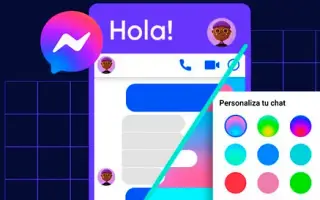Questo articolo è una guida con screenshot per aiutarti a cambiare il tema della chat dell’app Facebook Messenger.
Facebook Messenger e WhatsApp sono le app di messaggistica istantanea più popolari ed entrambe sono di proprietà della stessa azienda, Meta. Puoi utilizzare entrambe le app di messaggistica istantanea per scambiare messaggi di testo, effettuare chiamate audio e video, condividere lo stato e altro ancora.
L’app di messaggistica ha anche la possibilità di applicare temi personalizzati alle tue chat. Quindi, se sei un utente di messaggistica e stai cercando un modo per dare vita a una conversazione noiosa, stai leggendo l’articolo giusto. Di seguito è riportato come modificare il tema della chat nell’app Facebook Messenger per Android. Continua a scorrere per verificarlo.
Nota: ho scritto questo articolo pensando agli utenti Android, ma gli utenti iOS possono anche abilitare temi di chat personalizzati in Messenger. Nell’app Messenger per iOS, le impostazioni potrebbero essere leggermente diverse, ma il processo è praticamente lo stesso.
Come cambiare il tema della chat in Facebook Messenger?
- Innanzitutto, apri il Google Play Store sul tuo smartphone Android. dal Google Play StoreCerca Messenger e aggiorna l’app.
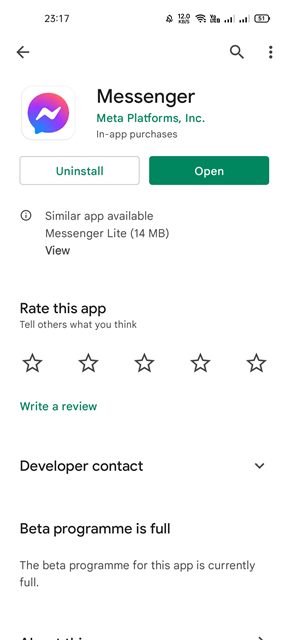
- Una volta completato l’aggiornamento, apri l’app Messenger sul tuo Android e apri la chat a cui desideri applicare il nuovo tema della chat.
- Quindi premi il nome del profilo della persona con cui stai chattando o il pulsante (i) .
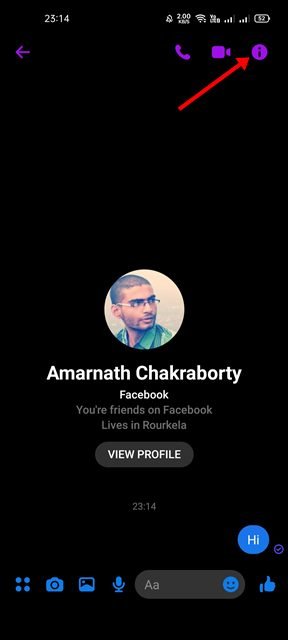
- Nella pagina del profilo dell’altra persona, scorri verso il basso e tocca l’ opzione Tema come mostrato nello screenshot qui sotto .
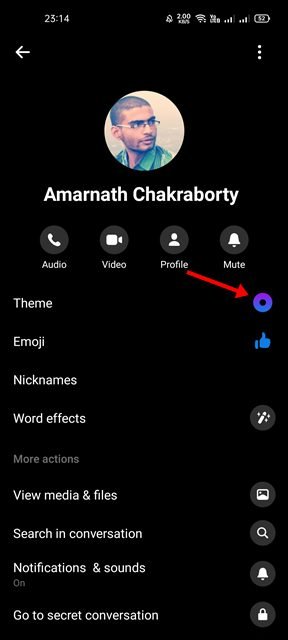
- Ora vedrai un nuovo popup che ti chiede di personalizzare la tua chat. Puoi trovare molti temi qui.
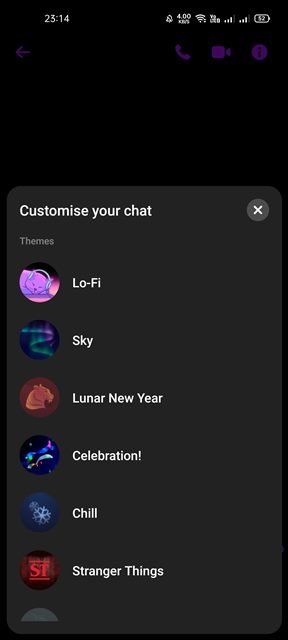
- Devi toccare il tema che desideri applicare.
- Alcuni temi hanno effetti di parole . Ad esempio, qui abbiamo utilizzato il tema del capodanno lunare. Il tema ha effetti di parole per tigre, buona fortuna e felice anno nuovo.
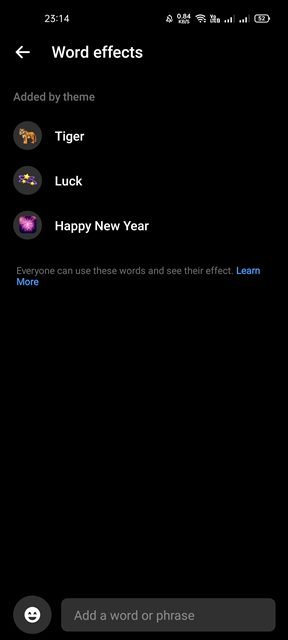
- Basta digitare quella parola e inviarla alla chat per un nuovo effetto.
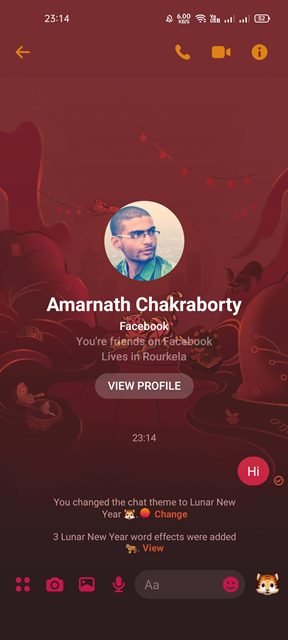
Ora è tutto. Fatto. Come cambiare il tema della chat nell’app di messaggistica per Android.
Sopra, abbiamo visto come cambiare il tema della chat dell’app Facebook Messenger per Android.